
שירותי ענן הם בעצם זהים, מעלים את הקבצים שלך והם מסתנכרנים עם לקוחות אחרים המחוברים אליו. לפעמים תאונות עדיין מתרחשות והקבצים הלא נכונים נמחקים. למרבה המזל, קבצים שנמחקו לא תמיד נעלמים לנצח.
יש הרבה דברים שאתה יכול לעשות עם אחסון בענן שלא יכולת לעשות אפילו לפני כמה שנים. אם אתה צריך לפנות מקום מהאחסון המקומי שלך, למשל, אתה יכול להוריד דברים לתיקיות הענן שלך. אתה יכול גם העבר תיקיות מיוחדות לענן , כך שניתן לסנכרן אותם בקלות בין מכשירים שונים. היום, לעומת זאת, אנו רוצים לדבר על אופן ביטול המחיקה או מחיקת קבצים לצמיתות מהענן.
יש הרבה שירותי אחסון בענן בימינו, אבל שלושת השמות הבולטים ביותר עבור משתמשי הקצה הם ההיצע של Dropbox, Google Drive ומ- Microsoft OneDrive. לפיכך, אלה אנו שנוטים לכסות ויהיו היום.
דרופבוקס
דרופבוקס שומר על קבצים שנמחקו באופן שונה מ- Google או Microsoft. ב- Dropbox אין אשפה או סל המיחזור, במקום זאת הקבצים נמחקים אך אינם מועברים ממיקומם. ליתר דיוק, הקבצים פשוט מוסתרים. לפיכך, כאשר ברצונך לשחזר או למחוק קובץ לצמיתות, עליך לעבור לתיקיה ממנה מחקת אותם ולהסיר אותם.
לשם כך, תוכל ללחוץ על סמל פח האשפה הקטן בפינה השמאלית העליונה. זהו הלחצן "הצג קבצים שנמחקו".
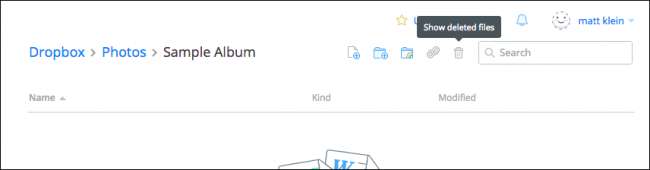
לחלופין, אתה יכול ללחוץ לחיצה ימנית ואז לבחור "הצג קבצים שנמחקו" מהתפריט שנוצר.
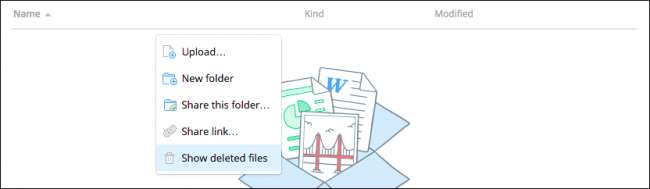
כך או כך, הקבצים שנמחקו יופיעו באפור וכאשר תבחר אחד או כמה מהם, תוכל ללחוץ לחיצה ימנית שוב על מנת לקבל אפשרויות נוספות.
כדי לשחזר את הקובץ או את הקבצים, לחץ על "שחזר ..." ברור שכדי למחוק אותם לצמיתות, אתה יכול לבחור "מחק לצמיתות ..." או להציג ולשחזר "גרסאות קודמות" של אותו קובץ (אם הם קיימים).
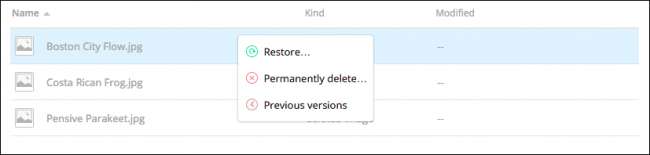
כאשר אתה מוכן לשחזר קובץ, Dropbox יבקש ממך שיח. אם יש גרסאות אחרות להציג, אתה יכול לעשות זאת לפני שאתה מתחייב.
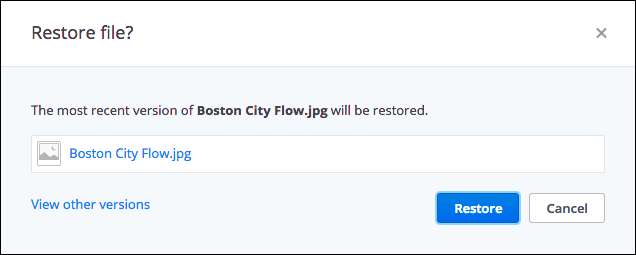
Dropbox ישמור על גרסאות בלתי מוגבלות של הקבצים שלך עד 30 יום, או עם היסטוריית גרסאות מורחבת , עד שנה.
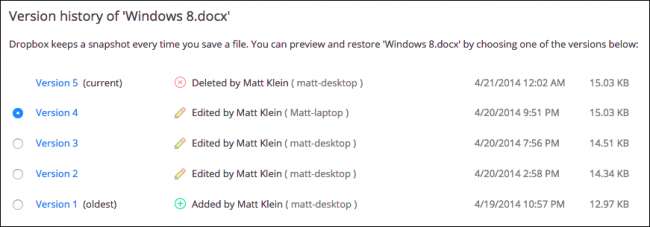
אף על פי שלעולם לא תצטרך לנצל את כוחות הגרסא של דרופבוקס, הם אמנם שימושיים לאותם זמנים נדירים שבהם אתה מחליף קובץ ורוצה לחזור לגרסה ישנה יותר.
גוגל דרייב
גוגל דרייב יש שיטה הרבה יותר קונבנציונאלית למחיקת קבצים: אשפה. אתה יכול למחוק קובץ מכל מקום ב- Drive שלך, אם כי הוא יועבר טכנית לפח האשפה.
כדי לשחזר את הקובץ, תחילה עליך ללחוץ על סמל "אשפה" בסרגל הצד של המיקום. אתה עלול להיות מופתע לראות את כל התיקים שחשבת פעם נעלמו, עדיין יושבים שם.

אתה יכול לבחור אחד או כמה או אפילו כל הקבצים האלה ולחץ באמצעות לחצן העכבר הימני כדי לראות תפריט עם שתי אפשרויות "שחזור" או "מחק לנצח". שימו לב גם, אותן שתי אפשרויות זמינות גם בפינה השמאלית העליונה.
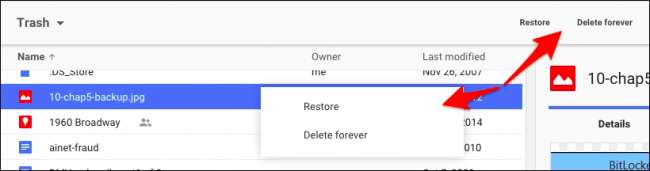
הדרך המהירה ביותר למחוק לצמיתות את כל הקבצים באשפה שלך היא ללחוץ על החץ לצד "אשפה" מעל הקבצים שלך. מהתפריט הנפתח בחר "ריק אשפה".
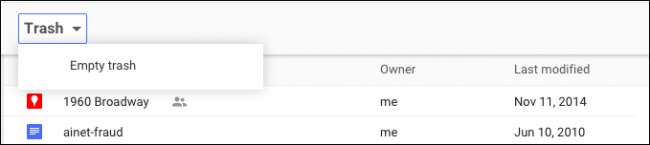
כך אתה משחזר ומוחק לצמיתות קבצים ב- Google Drive. בואו נפנה כעת ל- Microsoft OneDrive, הדומה למקבילו בגוגל.
Microsoft OneDrive
Microsoft OneDrive גם מעביר קבצים שנמחקו במקום להסיר אותם בפועל. בהתאם לנושא של Windows, ניתן למצוא קבצים שנמחקו ב"סל המיחזור ".
סל המיחזור נמצא בפינה השמאלית התחתונה של חלונית הניווט.
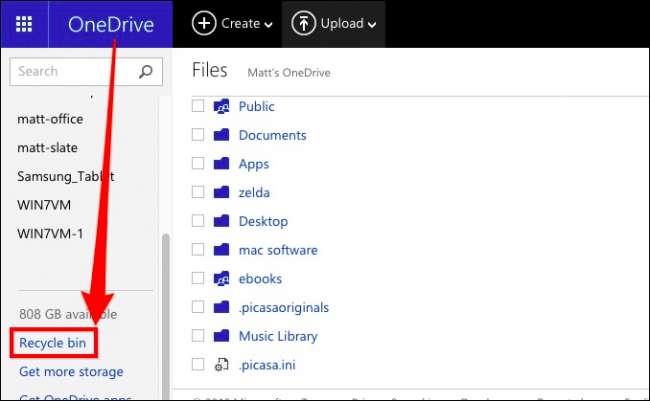
לאחר שפתחתם את סל המיחזור, שוב תוכלו להיות מעט מופתעים מכמה קבצים שחשבתם שנעלמו, עדיין מסתובבים.
אם ברצונך בשלב זה לשחזר את כולם, תוכל ללחוץ על "שחזר את כל הפריטים" ואם ברצונך למחוק את כולם לצמיתות, לחץ על "ריק מחזור".
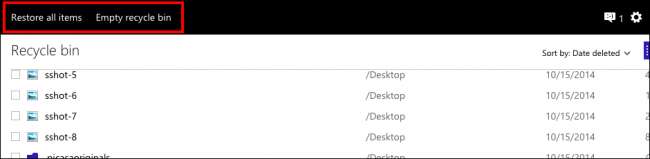
מצד שני, אם ברצונך לשחזר או למחוק קבצים מסוימים, היית בודק את אלה שאתה רוצה ואז אפשרויות הפעולה שלך ישתנו. אתה יכול "לשחזר" את הקבצים האלה, "למחוק" אותם, להציג את "המאפיינים" שלהם, ולבסוף אתה יכול למחוק את הבחירה כדי להתחיל מחדש.
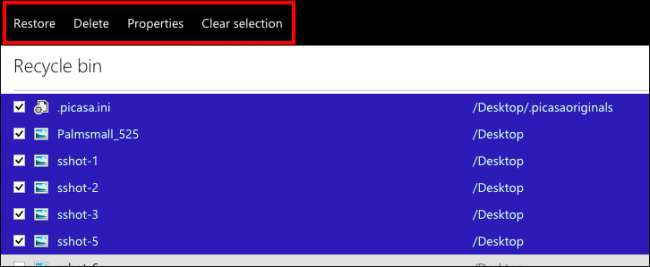
קל לפעמים לאבד נתונים גם כשאתה מתכוון לא לעשות זאת. אם אתה טועה בהסרת נתונים מתיקיית ענן מקומית מבלי לבטל את סינכרונם קודם, הם יוסרו משרת הענן ומכל הלקוחות המצורפים. תאונות קורות, ולכן טוב לדעת שאפשר לבטל אותן במידת הצורך.
כמובן, אנו מבינים שיש שם לא מעט שירותי אחסון ענן אחרים, אך זה אמור לתת לך מושג טוב יותר כיצד אלה עשויים לאפשר לך לשחזר או למחוק קבצים לצמיתות. כאשר כל השאר נכשל, שירות הענן שלך צריך לרשום פתרון בסעיף התמיכה שלהם. או זה, או שאתה יכול לחפש תשובה.
ברצוננו לשמוע ממך כעת. אם יש לך משהו שתרצה להוסיף כמו תגובה או שאלה, אנא שתף אותנו במשוב שלך בפורום הדיונים שלנו.







